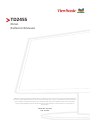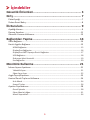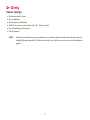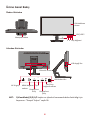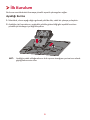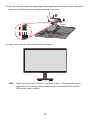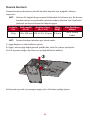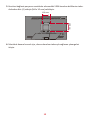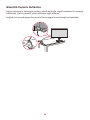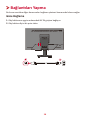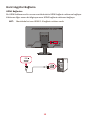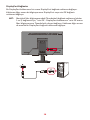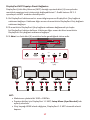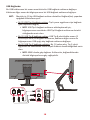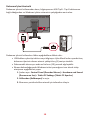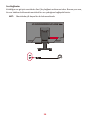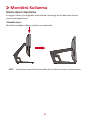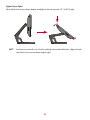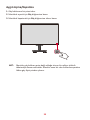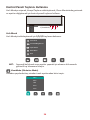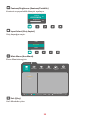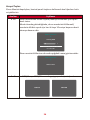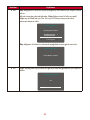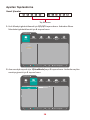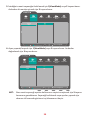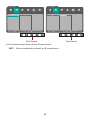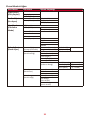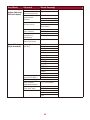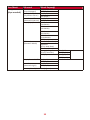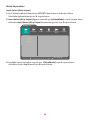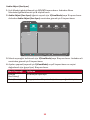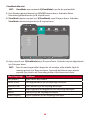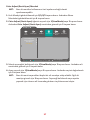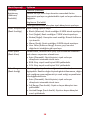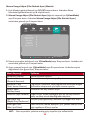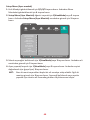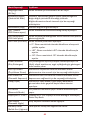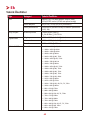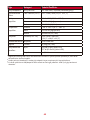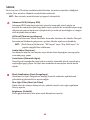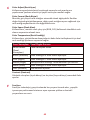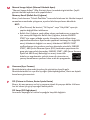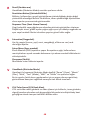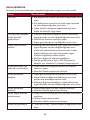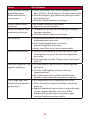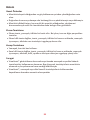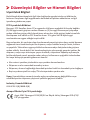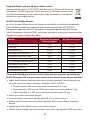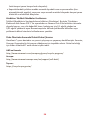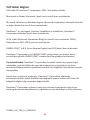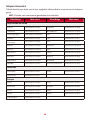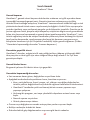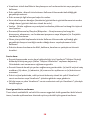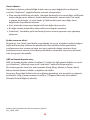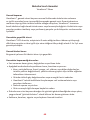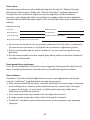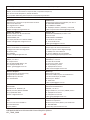ViewSonic TD2455-S Kullanici rehberi
- Kategori
- TV'ler
- Tip
- Kullanici rehberi
Bu kılavuz aynı zamanda aşağıdakiler için de uygundur:

TD2455
Ekran
Kullanım Kılavuzu
Model No. VS17978
P/N: TD2455
ÖNEMLİ: Ürününüzü güvenli bir şekilde kurma ve kullanma ve daha sonra servis alma için ürününüzü kaydetme
konusunda önemli bilgiler edinmek için lütfen bu Kullanım Kılavuzu'nu okuyun. Bu Kullanım Kılavuzu'nda bulunan
garanti bilgileri, http://www.viewsonic.com adresindeki web sitemizde de İngilizce olarak veya web sitemizin
sağ üst köşesindeki Bölge seçimi kullanılarak belirli bir dilde ViewSonic® Corporation'dan sınırlı kapsamınızı
açıklayacaktır.

2
ViewSonic® markasını seçtiğiniz için teşekkür
ederiz
Görsel çözümlerin dünyada önde gelen sağlayıcısı olarak ViewSonic® dünyanın teknik
gelişme, yenilik ve sadelik beklentilerini aşmayı amaçlamaktadır. ViewSonic®'te,
ürünlerimizin dünyada pozitif etkiyi sağlama kapasitesine sahip olduğuna inanıyoruz
ve seçtiğiniz ViewSonic® ürününün size en iyi şekilde hizmet edeceğinden eminiz.
ViewSonic® markasını seçtiğiniz için bir kez daha teşekkür ederiz!

3
Güvenlik Önlemleri
Aygı kullanmaya başlamadan önce lütfen aşağıdaki Güvenlik Önlemleri kısmını
okuyun.
• Bu kullanım kılavuzunu ileride başvurmak için güvenli bir yerde saklayın.
• Tüm uyarıları okuyun ve tüm talimatlara uyun.
• Aygıttan en az 45 cm uzakta oturun.
• Uygun havalandırma sağlamak için aygıtın etrafında en az 10 cm boşluk bırakın.
• Aygıtı iyi havalandırılan bir alana yerleştirin. Aygıtın üzerine ısı yayılımını
önleyecek herhangi bir nesne koymayın.
• Aygıtı su yakınında kullanmayın. Yangın veya elektrik çarpması riskini azaltmak
için aygıtı neme maruz bırakmayın.
• Aygıtı doğrudan güneş ışığına veya diğer kesintisiz ısı kaynaklarına maruz
bırakmaktan kaçının.
• Radyatör, ısı düzenleyici, soba gibi ısı kaynaklarının veya aygıtın sıcaklığını
tehlikeli düzeylere yükseltebilecek diğer aygıtların (amplifikatörler dâhil) yakınına
kurmayın.
• Kasanın dış kısmını temizlemek için yumuşak, kuru bir bez kullanın. Daha fazla
bilgi için bkz. bölüm “Bakım” sayfa 51.
• Dokunmanızdan dolayı ekranda yağ birikebilir. Ekrandaki yağlı noktaları
temizlemek için bkz. bölüm “Bakım” sayfa 51.
• Ekranda hasara neden olabileceğinden, ekran yüzeyine sivri veya sert nesnelerle
dokunmayın.
• Aygıtı taşırken düşürmemeye veya herhangi bir nesneye çarpmamaya dikkat
edin.
• Aygıtı düz veya sabit olmayan bir yüzeye yerleştirmeyin. Aygıt devrilerek
yaralanmaya veya arızaya neden olabilir.
• Aygıtın veya bağlantı kablolarının üzerine ağır nesneler yerleştirmeyin.
• Duman, anormal bir gürültü veya garip bir koku varsa aygıtı hemen kapatın
ve bayinizi veya ViewSonic® şirketini arayın. Aygıtı kullanmaya devam etmek
tehlikelidir.
• Polarize edilmiş veya topraklı tür fişler gibi güvenlik önlemlerini iptal etmeye
çalışmayın. Polarize edilmiş bir fişin bir tarafı diğerinden daha geniş olan iki ağzı
vardır. Topraklamalı tip fişin iki ağzı ve üçüncü bir topraklama çatal dişi vardır.
Geniş ağız ve üçüncü bir çatal güvenliğiniz için sağlanır. Fiş prizinize uymazsa, bir
adaptör edinin ve fişi zorlayarak prize sokmaya çalışmayın.

4
• Bir prize bağlarken topraklama dişini çıkarmayın. Lütfen topraklama
dişlerinin asla çıkarılmadığından emin olun.
• Güç kablosunu, özellikle fiş tarafında ve donanımdan çıktığı noktada
üzerine basılmaya veya sıkışmaya karşı koruyun. Kolayca erişilebilmesi
için prizin donanımın yakınında bulunduğundan emin olun.
• Sadece üretici tarafından belirtilen ekleri/aksesuarları kullanın.
• Bir taşıma arabası kullanılması durumunda, devrilmesinin neden
olacağı yaralanmayı önlemek için donanımın yüklendiği taşıma
arabasını dikkatli hareket ettirin.
• Aygıt uzun bir süre kullanılmayacaksa elektrik fişini prizden çıkarın.
• Tüm servis işlemleri için yetkili servis personeline başvurun. Ünite
aşağıdakiler gibi herhangi bir şekilde hasar gördüğünde servis işlemi
gerekecektir:
ͫ Güç kablosu veya fiş hasar görürse
ͫ Üniteye sıvı dökülürse veya nesneler düşerse
ͫ Ünite neme maruz kalırsa
ͫ Ünite normal biçimde çalışmazsa veya düşürülmüşse
• BİLDİRİM: KULAKLIKLA UZUN SÜRE BOYUNCA YÜKSEK SES DÜZEYİNDE DİNLEMEK
İŞİTME HASARINA/KAYBINA NEDEN OLABİLİR. Kulaklık kullanırken sesi uygun
düzeylere ayarlayın; aksi durumda işitme hasarıyla sonuçlanabilir.
• BİLDİRİM: MONİTÖR AŞIRI ISINABİLİR VE KAPANABİLİR! Aygıt otomatik olarak
kapanırsa, lütfen monitörünüzü tekrar açın. Yeniden başlattıktan sonra
monitörünüzün çözünürlüğünü ve yenileme hızını değiştirin. Ayrıntılar için lütfen
grafik kartının kullanım kılavuzuna başvurun.

5
İçindekiler
Güvenlik Önlemleri ...................................................... 3
Giriş ............................................................................ 7
Paket İçeriği ............................................................................................................7
Ürüne Genel Bakış ..................................................................................................8
İlk Kurulum .................................................................. 9
Ayaklığı Kurma ........................................................................................................9
Duvara Kurulum .................................................................... ................................11
Güvenlik Yuvasını Kullanma .................................................................................. 13
Bağlantıları Yapma .................................................... 14
Güce Bağlama .......................................................................................................14
Harici Aygıtlar Bağlama .................................................................... .....................15
HDMI Bağlantısı ..................................................................................................... 15
DisplayPort Bağlantısı ............................................................................................ 16
DisplayPort MST Papatya Zinciri Bağlantısı ........................................................... 17
USB Bağlantısı ........................................................................................................ 18
Dokunma İşlevi Kontrolü ....................................................................................... 19
Ses Bağlantısı ......................................................................................................... 20
Monitörü Kullanma ................................................... 21
İzleme Açısını Ayarlama ........................................................................................21
Yükseklik Ayarı ....................................................................................................... 21
Eğme Açısı Ayarı .................................................................................................... 22
Aygıtı Açma/Kapatma ...........................................................................................23
Kontrol Paneli Tuşlarını Kullanma .................................................................... ..... 24
Hızlı Menü ............................................................................................................. 24
Kısayol Tuşları ........................................................................................................ 26
Ayarları Yapılandırma ...........................................................................................28
Genel İşlemler ....................................................................................................... 28
Ekran Menüsü Ağacı .............................................................................................. 31
Menü Seçenekleri .................................................................................................. 34

6
Ek .............................................................................. 42
Teknik Özellikler ...................................................................................................42
Sözlük....................................................................................................................44
Sorun Giderme .....................................................................................................49
Bakım .................................................................................................................... 51
Genel Önlemler ..................................................................................................... 51
Ekranı Temizleme .................................................................................................. 51
Kasayı Temizleme .................................................................................................. 51
Düzenleyici Bilgiler ve Hizmet Bilgileri ....................... 52
Uyumluluk Bilgileri .................................................................... ............................52
FCC Uyumluluk Bildirimi ........................................................................................ 52
Industry Canada Bildirimi ...................................................................................... 52
Avrupa Ülkeleri İçin CE Uyumluluğu ...................................................................... 52
RoHS2 Uyumluluğu Beyanı .................................................................................... 53
Hindistan Tehlikeli Maddeler Kısıtlaması .............................................................. 54
Ürün Ömrünün Sonunda Ürünü Elden Çıkarma .................................................... 54
Telif Hakkı Bilgileri ................................................................................................55
Müşteri Hizmetleri ................................................................................................ 56
Sınırlı Garanti ......................................................................................................... 57
Meksika Sınırlı Garantisi ........................................................................................ 60

7
Giriş
Paket İçeriği
• Dokunmatik Ekran
• Güç kablosu
• DisplayPort kablosu
• USB 3.0 yukarı yön kablo (Tip B - Tip A arası)
• Hızlı başlangıç kılavuzu
• Pasif Kalem
NOT: Pakenizde bulunan güç kablosu ve video kabloları ülkenize bağlı olarak
değişiklik gösterebilir. Daha fazla bilgi için lüen yerel sacınızla ileşime
geçin.

8
Ürüne Genel Bakış
Önden Görünüm
Type-C
NOT: 1(ViewMode)/2/3/4/5 tuşları ve işlevleri konusunda daha fazla bilgi için
başvurun: “Kısayol Tuşları” sayfa 26.
Arkadan Görünüm
VTC!4/1!
6W03B
Ses Çıkışı
bağlan noktası
DisplayPort
Girişi
HDMI bağlan
noktası
AC IN girişi
Güvenlik Yuvası
GÜÇ LED'İ
Görüntüleme
ekranı
Güç düğmesi
4
1
2
3
5
USB Yukarı Yön
Tip-C
USB Aşağı Yön
Manyek Nokta
DisplayPort
Çıkışı
(ViewMode)

9
İlk Kurulum
Bu kısım monitörünüzü kurmaya yönelik ayrınlı yönergeler sağlar.
Ayaklığı Kurma
1. Monitörü, ekran aşağı doğru gelecek şekilde düz, sabit bir yüzeye yerleşrin.
2. Ayaklığın üst kancalarını, aşağıdaki şekilde gösterildiği gibi ayaklık kurulum
yuvalarıyla hizalayıp içe doğru kaydırın:
NOT: Ayaklığın sabit olduğundan ve hızlı ayırma rnağının yerine tam olarak
geçğinden emin olun.

10
3. Bir eliniz standın tabanına aşağı doğru baskı uygulayarak nakliye kayışını dikkatlice
çıkarın ve stand boynunun yavaşça uzamasına izin verin.
4. Aygı, düz, sabit bir yüzeyde dik konuma gerin.
NOT: Aygı her zaman düz, sabit bir yüzeye yerleşrin. Aksi durumda aygın,
aygıt hasarıyla ve/veya ziksel yaralanmayla sonuçlanabilecek şekilde
düşmesine neden olabilir.

11
Duvara Kurulum
Duvara kurulum takımlarına yönelik standart boyutlar için aşağıdaki tabloya
başvurun.
NOT: Yalnızca UL belgeli duvara montaj ki/brake ile kullanım için. Bir duvara
kurulum takımı veya yükseklik ayarlama tabanı edinmek için ViewSonic®
şirkeyle ya da yerel bayinizle ileşime geçin.
En Fazla
Yük
Delik modeli
(G x Y)
Arabirim Yüzeyi
(G x Y x D)
Yüzey
Deliği
Vida Özelliği ve
Miktarı
14 kg 100 x 100 mm 115 x 115 x 2,6 mm Ø 5 mm
M4 x 10 mm
4 adet
NOT: Duvara kurulum takımları ayrı olarak salır.
1. Aygı kapan ve tüm kabloları çıkarın.
2. Aygı, ekran aşağı doğru gelecek şekilde düz, sabit bir yüzeye yerleşrin.
3. Hızlı ayırma rnağını ip tutun ve ayaklığı dikkatlice kaldırın.
4. Kancaları ayırmak için yavaşça aşağı çekin. Ardından ayaklığı çıkarın.

12
5. Kurulum bağlan parçasını monitörün arkasındaki VESA kurulum deliklerine takın.
Ardından dört (4) vidayla (M4 x 10 mm) sabitleyin.
Uzqf.D EQ!pvuEQ
100 mm
100 mm
6. Monitörü duvara kurmak için, duvara kurulum takımıyla sağlanan yönergeleri
izleyin.

13
Güvenlik Yuvasını Kullanma
Aygın çalınmasını önlemeye yardımcı olmak amacıyla, aygı hareketsiz bir nesneye
sabitlemek için bir güvenlik yuvası kilitleme aygı kullanın.
Aşağıda, bir masada güvenlik yuvası kilitleme aygı kurma örneği verilmektedir.

14
Bağlanları Yapma
Bu kısım monitöre diğer donanımları bağlama yöntemi konusunda kılavuz sağlar.
Güce Bağlama
1. Güç kablosunu aygın arkasındaki AC IN girişine bağlayın.
2. Güç kablosu şini bir prize takın.
1
2

15
Harici Aygıtlar Bağlama
HDMI Bağlansı
Bir HDMI kablosunun bir ucunu monitörünüzün HDMI bağlan noktasına bağlayın.
Kablonun diğer ucunu da bilgisayarınızın HDMI bağlan noktasına bağlayın.
NOT: Monitörde bir tane HDMI 1.4 bağlantı noktası vardır.

16
DisplayPort Bağlansı
Bir DisplayPort kablosunun bir ucunu DisplayPort bağlan noktasına bağlayın.
Kablonun diğer ucunu da bilgisayarınızın DisplayPort veya mini DP bağlan
noktasına bağlayın.
NOT: Monitörü Mac bilgisayarınızdaki Thunderbolt bağlan noktasına (sürüm
1 ve 2) bağlamak için, “mini DP - DisplayPort kablosunun” mini DP ucunu
Mac bilgisayarınızın Thunderbolt çıkışına bağlayın. Kablonun diğer ucunu
da monitörün DisplayPort bağlan noktasına bağlayın.

17
DisplayPort MST Papatya Zinciri Bağlansı
DisplayPort Çoklu Akış Aktarımı (MST) desteği sayesinde dört (4) taneye kadar
monitörü papatya zinciri yöntemiyle bağlayabilirsiniz*. Grak karnız DP 1.2
uyumluysa ve MST modunu destekliyorsa:
1. Bir DisplayPort kablosunun bir ucunu bilgisayarınızın DisplayPort Çıkış bağlan
noktasına bağlayın. Kablonun diğer ucunu da monitörün DisplayPort Giriş bağlan
noktasına bağlayın.
2. İlk monitörün DisplayPort Çıkışı bağlan noktasına bağlanmak için başka
bir DisplayPort kablosu kullanın. Kablonun diğer ucunu da ikinci monitörün
DisplayPort Giriş bağlan noktasına bağlayın.
3. 2. Adım’ı en fazla dört (4) monitöre kadar gerekğinde tekrar edin.
Type-C
OutIn OutIn OutIn OutIn
NOT:
• Maksimum çözünürlük 1920 x 1080'dir.
• Papatya dizilimi için DisplayPort 1.2 MST, Setup Menu (Ayar Menüsü)’nde
açılmış olmalıdır.
• Giriş kaynağı HDMI olarak değişirse, DisplayPort 1.2 MST otomak olarak
kapanır.
DisplayPort
Girişi
DisplayPort
Çıkışı

18
USB Bağlansı
Bir USB kablosunun bir ucunu monitörün bir USB bağlan noktasına bağlayın.
Kablonun diğer ucunu da bilgisayarınızın bir USB bağlan noktasına bağlayın.
NOT: Monitör üç (3) p USB bağlan noktası destekler. Bağlan(ları) yaparken
aşağıdaki kılavuzlara uyun:
• İki (2) USB Tip A bağlan noktası: Tip A çevre aygıtlarınız için bağlan.
(yani depolama aygı).
ͫ NOT: USB Tip A bağlan noktasını etkinleşrmek için,
bilgisayarınızın monitörün USB Tip B bağlan noktasına da takılı
olduğundan emin olun.
• Bir (1) USB Tip B bağlan noktası: USB Tip B erkek kablo ucunu (2
kesik köşeli kare) bu bağlan noktasına, kablonun diğer ucunu da
bilgisayarınızın USB aşağı akış bağlan noktasına bağlayın.
• Bir (1) USB Tip C bağlan noktaları: Bir (1) yukarı akış. Tip C çıkışlı
aygınızın ve kablonuzun video sinyali ilemini desteklediğinden emin
olun.
ͫ NOT: 60W'a kadar güç dağımı. Kullanıcılar, bağlandıklarında
dizüstü bilgisayarlarına güç sağlayabilir.
Type-C
Type-C
VTC!4/1!
6W03B

19
Dokunma İşlevi Kontrolü
Dokunma işlevini kullanmadan önce, bilgisayarınıza USB Tip B - Tip A kablosunun
bağlı olduğundan ve Windows işlem sisteminin çalışğından emin olun.
Dokunma işlevini kullanırken lüen aşağıdakilere dikkat edin:
• USB kablosu çıkarılıp takılırsa veya bilgisayar Uyku Modu’ndan uyandırılırsa,
dokunma işlevinin devam etmesi yaklaşık beş (5) saniye sürebilir.
• Dokunmak ekran aynı anda en fazla on (10) parmak algılayabilir.
• Ekrana dokunduğunuzda Windows imleci parmağınızı tam olarak takip
etmiyorsa aşağıdakileri yapın:
1. Şunları açın: Control Panel (Denem Masası) > Hardware and Sound
(Donanım ve Ses) > Tablet PC Sengs (Tablet PC Ayarları)
2. Calibraon (Kalibrasyon)’u seçin.
3. Ekranınızı yeniden kalibre etmek için talimatları izleyin.

20
Ses Bağlansı
Kulaklığın ses girişini monitörün Ses Çıkış bağlan noktasına takın. Bunun yanı sıra,
bir ses kablosu kullanarak monitörü bir ses çubuğuna bağlayabilirsiniz.
NOT: Monitörde çi hoparlör de bulunmaktadır.
Sayfa yükleniyor...
Sayfa yükleniyor...
Sayfa yükleniyor...
Sayfa yükleniyor...
Sayfa yükleniyor...
Sayfa yükleniyor...
Sayfa yükleniyor...
Sayfa yükleniyor...
Sayfa yükleniyor...
Sayfa yükleniyor...
Sayfa yükleniyor...
Sayfa yükleniyor...
Sayfa yükleniyor...
Sayfa yükleniyor...
Sayfa yükleniyor...
Sayfa yükleniyor...
Sayfa yükleniyor...
Sayfa yükleniyor...
Sayfa yükleniyor...
Sayfa yükleniyor...
Sayfa yükleniyor...
Sayfa yükleniyor...
Sayfa yükleniyor...
Sayfa yükleniyor...
Sayfa yükleniyor...
Sayfa yükleniyor...
Sayfa yükleniyor...
Sayfa yükleniyor...
Sayfa yükleniyor...
Sayfa yükleniyor...
Sayfa yükleniyor...
Sayfa yükleniyor...
Sayfa yükleniyor...
Sayfa yükleniyor...
Sayfa yükleniyor...
Sayfa yükleniyor...
Sayfa yükleniyor...
Sayfa yükleniyor...
Sayfa yükleniyor...
Sayfa yükleniyor...
Sayfa yükleniyor...
Sayfa yükleniyor...
Sayfa yükleniyor...
-
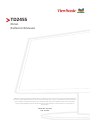 1
1
-
 2
2
-
 3
3
-
 4
4
-
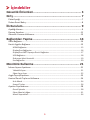 5
5
-
 6
6
-
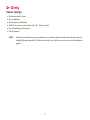 7
7
-
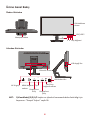 8
8
-
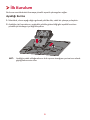 9
9
-
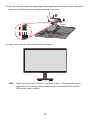 10
10
-
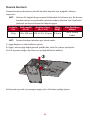 11
11
-
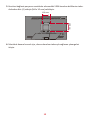 12
12
-
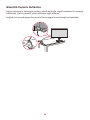 13
13
-
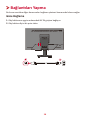 14
14
-
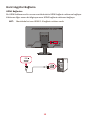 15
15
-
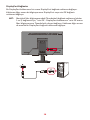 16
16
-
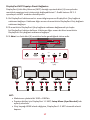 17
17
-
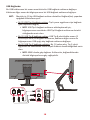 18
18
-
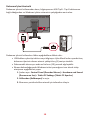 19
19
-
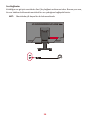 20
20
-
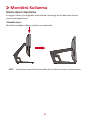 21
21
-
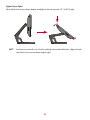 22
22
-
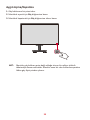 23
23
-
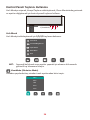 24
24
-
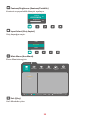 25
25
-
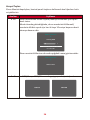 26
26
-
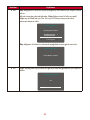 27
27
-
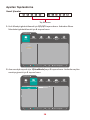 28
28
-
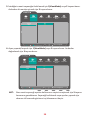 29
29
-
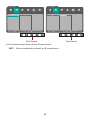 30
30
-
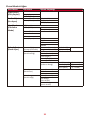 31
31
-
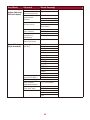 32
32
-
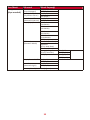 33
33
-
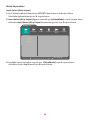 34
34
-
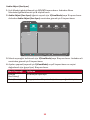 35
35
-
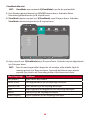 36
36
-
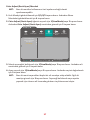 37
37
-
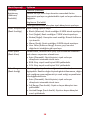 38
38
-
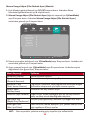 39
39
-
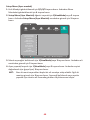 40
40
-
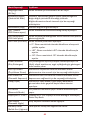 41
41
-
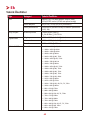 42
42
-
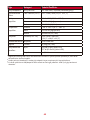 43
43
-
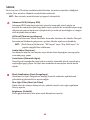 44
44
-
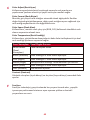 45
45
-
 46
46
-
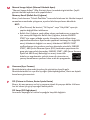 47
47
-
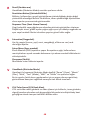 48
48
-
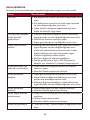 49
49
-
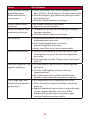 50
50
-
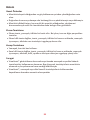 51
51
-
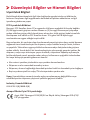 52
52
-
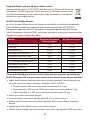 53
53
-
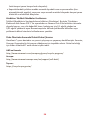 54
54
-
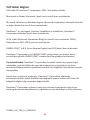 55
55
-
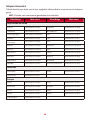 56
56
-
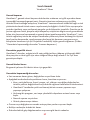 57
57
-
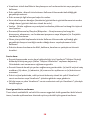 58
58
-
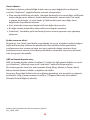 59
59
-
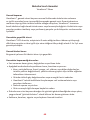 60
60
-
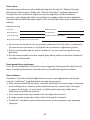 61
61
-
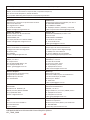 62
62
-
 63
63
ViewSonic TD2455-S Kullanici rehberi
- Kategori
- TV'ler
- Tip
- Kullanici rehberi
- Bu kılavuz aynı zamanda aşağıdakiler için de uygundur:
İlgili makaleler
-
ViewSonic VA2405-h Kullanici rehberi
-
ViewSonic VX2718-PC-MHD-S Kullanici rehberi
-
ViewSonic VA2418-SH-S Kullanici rehberi
-
ViewSonic VP2785-2K-S Kullanici rehberi
-
ViewSonic VG1655-S Kullanici rehberi
-
ViewSonic VG2755-2K-S Kullanici rehberi
-
ViewSonic TD1655 Kullanici rehberi
-
ViewSonic XG2705-S Kullanici rehberi
-
ViewSonic VA2718-sh Kullanici rehberi
-
ViewSonic VX2758-P-MHD-S Kullanici rehberi